- „Windows“ negalėjo ieškoti naujų naujinimų 80072EFE klaida gali atsirasti dėl įvairių priežasčių, įskaitant kenkėjišką programą.
- Kartais kenkėjiškų programų programinė įranga gali ištaisyti šią klaidą „Windows 7“ ir „10“ vartotojams.
- Vartotojai patvirtino, kad konkretus naujinimo paketas gali išspręsti šį klaidos pranešimą.
- Išvalius tam tikrus sistemos aplankus, taip pat gali išspręsti „Windows“ nepavyko ieškoti naujų naujinimų 80072efd klaidos.

Ši programinė įranga ištaisys įprastas kompiuterio klaidas, apsaugos jus nuo failų praradimo, kenkėjiškų programų, aparatūros gedimų ir optimizuos jūsų kompiuterį, kad jis būtų maksimaliai efektyvus. Išspręskite kompiuterio problemas ir pašalinkite virusus dabar atlikdami 3 paprastus veiksmus:
- Atsisiųskite „Restoro“ kompiuterio taisymo įrankį pateikiamas kartu su patentuotomis technologijomis (galima įsigyti patentą čia).
- Spustelėkite Paleiskite nuskaitymą rasti „Windows“ problemų, kurios gali sukelti kompiuterio problemų.
- Spustelėkite Taisyti viską išspręsti problemas, turinčias įtakos jūsų kompiuterio saugumui ir našumui
- „Restoro“ atsisiuntė 0 skaitytojų šį mėnesį.
80072EFE klaida gali atsirasti „Windows 10“ ir „7“, kai bando kai kurie vartotojai atnaujinti tų platformų.
80072EFE problemos klaidos pranešime sakoma „Windows“ negalėjo ieškoti naujų naujinimų. Vadinasi, „Windows“ neatnaujinama kai įvyksta ta klaida.
NUSTATYTI: „Windows“ negalėjo ieškoti naujų naujinimų (80072efe)
1. Paleiskite kenkėjiškų programų nuskaitymą
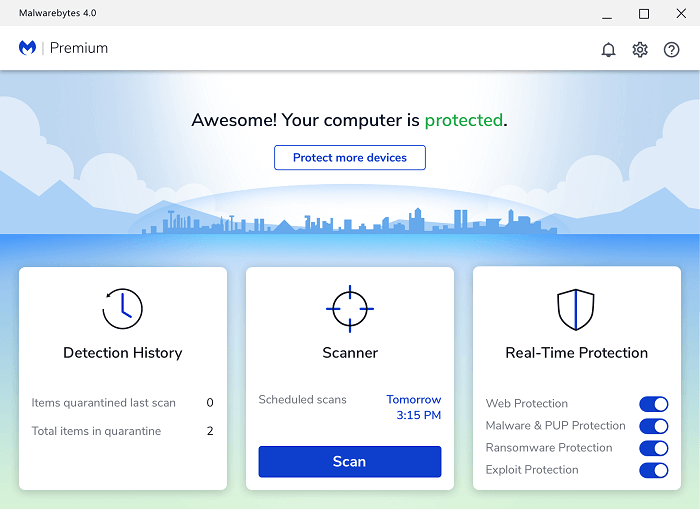
„Malwarebytes“ yra labai paprastas ir paprastas kenkėjiškų programų šalinimo įrankis, kuris yra laisvai prieinamas. Norėdami išnaikinti kenkėjiškas programas, tereikia spustelėti mygtuką „Malwarebytes’ Scan “. „Malwarebytes“ karantinuos viską, ką randa, o „premium“ versija taip pat užtikrina apsaugą realiuoju laiku
Taip pat yra „Malwarebytes Anti-Rootkit“ įrankis (šiuo metu beta programinė įranga), kuris yra specialiai sukurtas visų rūšių šakninių rinkinių pašalinimui. Ta programinė įranga suteikia vartotojams galimybę pasirinkti tvarkykles, sektorius ir sistemos nuskaitymo taikinius, kad būtų išrinkti rootkitai.
Kitos naudingos „Malwarebytes“ funkcijos
- Jo vartotojai gali pasirinkti alternatyvias šviesias ir tamsias temas
- „Malwarebytes“ žaidimo režimas leidžia vartotojams iš žaidimų neįtraukti pranešimų
- Ši programinė įranga apima leidimų sąrašą, prie kurio galima pridėti išimčių
- „Premium Malwarebytes“ versija taip pat blokuoja išpirkos programas

Malwarebytes
Saugokite kompiuterį ir lengvai pašalinkite visų rūšių kenkėjiškas programas naudodami „Malwarebytes“.
2. Paleiskite „Windows Update“ trikčių šalinimo įrankį
- Pirmiausia atidarykite paieškos įrankį naudodami „Windows + S“ klavišų kombinacija.
- Tada įveskite raktinį žodį trikčių šalinimas paieškos teksto laukelyje.
- Spustelėkite Nustatymų trikčių šalinimas kad atidarytumėte „Nustatymai“.
- Spustelėkite Papildomi trikčių šalinimo įrankiai norėdami atidaryti trikčių šalinimo įrankių sąrašą.

- Pasirinkite „Windows Update“ ir spustelėkite Paleiskite trikčių šalinimo įrankį jį atidaryti.

- Tada atlikite trikčių šalinimo priemonės siūlomus pataisymus.
Baigę trikčių šalinimo įrankį, patikrinkite, ar „Windows“ negalėjo ieškoti naujų naujinimų 80072efd klaida vis dar yra.
3. Paleiskite tinklo adapterio trikčių šalinimo įrankį
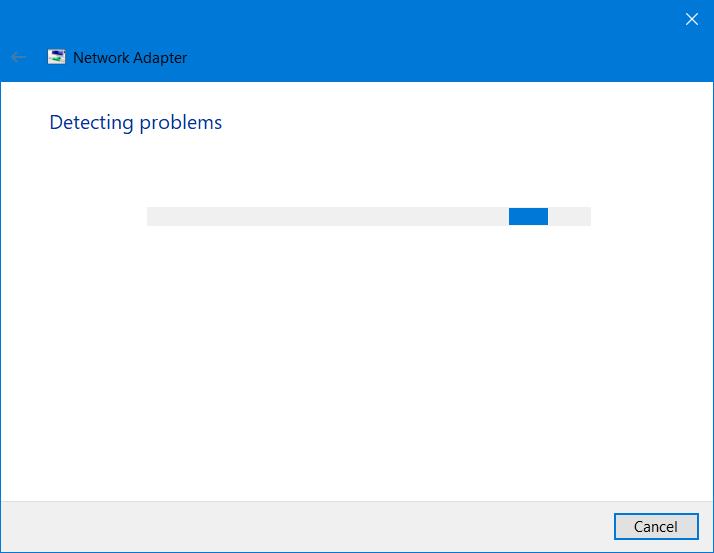
Tinklo adapterio trikčių šalinimo įrankis taip pat gali padėti kai kuriems vartotojams išspręsti 80072EFE klaidą.
Norėdami jį atidaryti, atidarykite trikčių šalinimo įrankių sąrašą, kaip nurodyta antrosios skiriamosios gebos pirmame – ketvirtajame žingsnyje. Tada spustelėkite Paleiskite trikčių šalinimo įrankį mygtukas tinklo adapteriui.
4. Ištrinkite „Windows Update“ aplanką catroot2
- Paspauskite „Windows“ ir R klavišus vienu metu paleisti „Run“.
- Įveskite šią komandą lauke Vykdyti atidarymą ir paspauskite Enter:
paslaugos.msc - Tada dukart spustelėkite Kriptografijos paslaugos kad atidarytumėte langą šūvyje tiesiai žemiau.

- Paspauskite Sustabdyti mygtuką lange Kriptografijos paslaugos.
- Tada spustelėkite Taikyti ir Gerai norėdamas išeiti iš lango.
- Atviras „File Explorer“ vienu metu paspausdami „Windows“ ir „E“ klaviatūros klavišų kombinaciją.
- „File Explorer“ eikite į šį aplanko kelią:
C: \ Windows \ System32 - Tada dešiniuoju pelės mygtuku spustelėkite catroot2 aplanką ir pasirinkite Ištrinti.

- Atidaryk Kriptografinių paslaugų ypatybės vėl langas.
- Spustelėkite Pradėti Norėdami paleisti paslaugą iš naujo, paspauskite Taikyti mygtuką.
- Spustelėkite Gerai uždaryti langą.
Paleiskite sistemos nuskaitymą, kad rastumėte galimų klaidų

Atsisiųskite „Restoro“
Kompiuterio taisymo įrankis

Spustelėkite Paleiskite nuskaitymą rasti „Windows“ problemų.

Spustelėkite Taisyti viską išspręsti patentuotų technologijų problemas.
Paleiskite kompiuterio nuskaitymą naudodami „Restoro“ taisymo įrankį, kad rastumėte klaidų, sukeliančių saugumo problemas ir sulėtėjimą. Baigus nuskaityti, taisymo procesas sugadintus failus pakeis naujais „Windows“ failais ir komponentais.
Pastaba: Ištrinti „catroot2“ aplanką galite tik turėdami administratoriaus vartotojo abonementą.
5. Išvalykite aplanką „SoftwareDistribution“
- Atidarykite langą Vykdyti.
- Įveskite šią komandą į Vykdyti:
cmd - Paspauskite Ctrl + Shift + Enter klavišų kombinaciją, kad atidarytumėte komandų eilutę kaip administratorius.
- Tada įveskite šią komandą, kad sustabdytumėte „Windows Update“ paslaugą, ir paspauskite „Enter“:
neto sustojimas wuauserv - Taip pat įveskite šią komandą ir paspauskite Enter:
grynojo stabdymo bitai - Atidarykite „File Explorer“ langą.
- Atidarykite šį aplanką:
C: \ Windows \ SoftwareDistribution - Laikydami nuspaudę klavišą „Ctrl“, pasirinkite visą aplanko „SoftwareDistribution“ turinį.

- Spustelėkite Ištrinti mygtukas Namai skirtuką.
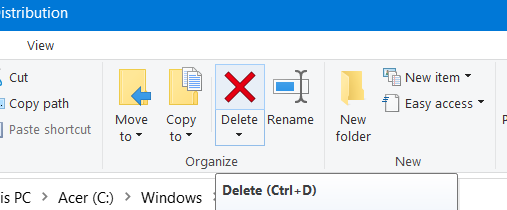
- Dar kartą atidarykite padidintą komandų eilutės langą.
- Iš naujo paleiskite „Windows Update“ įvesdami šią komandą ir paspausdami „Enter“:
grynasis startas wuauserv - Norėdami iš naujo paleisti BITS paslaugą, įvedę šią komandą paspauskite klavišą Enter:
grynųjų pradžios bitų
Tai padarius, „Windows Update“ paslaugos bus paleistos iš naujo ir „Windows“ negalėjo ieškoti naujų naujinimų 80072efe žinutės turėtų nebelikti.
6. Neautomatiškai įdiekite KB3138612 naujinimą („Windows 7“ pataisymas)
- Atidaryk „Windows 7“ „Windows“ naujinimo kliento puslapis žiniatinklio naršyklėje.
- Tada spustelėkite tinkamą Atsisiųskite paketo nuorodą jūsų „Windows 7“ platformai.
- Spustelėkite parsisiųsti mygtuką, jei norite išsaugoti KB3138612 naujinimą savo kompiuteryje.

- Po to atidarykite aplanką, į kurį atsisiuntėte KB3138612 naujinimą.
- Norėdami atsisiųsti naujinimą, spustelėkite atsisiųstą atskiros diegimo programos KB3138612 failą.
Tai greitas ir lengvas sprendimas, tačiau tai turėtų padėti išspręsti problemą „Windows“ negalėjo ieškoti naujų naujinimų 80072efd klaida lengvai.
7. Išjunkite trečiųjų šalių užkardą ir antivirusinę programinę įrangą
Norėdami išjungti trečiųjų šalių antivirusinė programinė įranga, dešiniuoju pelės mygtuku spustelėkite sistemos dėklo piktogramą. Tada jo kontekstiniame meniu ieškokite išjungto nustatymo ir pasirinkite jį.
Jei ten negalite rasti išjungimo parinkties, peržiūrėkite antivirusinės programos lango nustatymus.

Prieš bandant atnaujinti „Windows“, taip pat rekomenduojama išjungti visas įdiegtas trečiųjų šalių užkardas.
Žinoma, kad „Zone Alarm“, „McAfee“, AVG ir „Panda“ užkardos kelia problemų „Windows“ naujiniams. Taigi, peržiūrėkite bet kurios įdiegtos užkardos nustatymus, kad ją išjungtumėte.
Vartotojai patvirtino, kad kai kurie iš pirmiau pateiktų pataisymų gali išspręsti šią problemą „Windows“ negalėjo ieškoti naujų naujinimų 80072efe klaida.
Jei išsprendėte tą pačią problemą su skirtingais sprendimais, galite pasidalinti jais toliau pateiktose pastabose.
 Vis dar kyla problemų?Ištaisykite juos naudodami šį įrankį:
Vis dar kyla problemų?Ištaisykite juos naudodami šį įrankį:
- Atsisiųskite šį kompiuterio taisymo įrankį įvertintas puikiai „TrustPilot.com“ (atsisiuntimas prasideda šiame puslapyje).
- Spustelėkite Paleiskite nuskaitymą rasti „Windows“ problemų, kurios gali sukelti kompiuterio problemų.
- Spustelėkite Taisyti viską išspręsti patentuotų technologijų problemas (Išskirtinė nuolaida mūsų skaitytojams).
„Restoro“ atsisiuntė 0 skaitytojų šį mėnesį.


